windows server 2008 r2怎么设置远程桌面连接
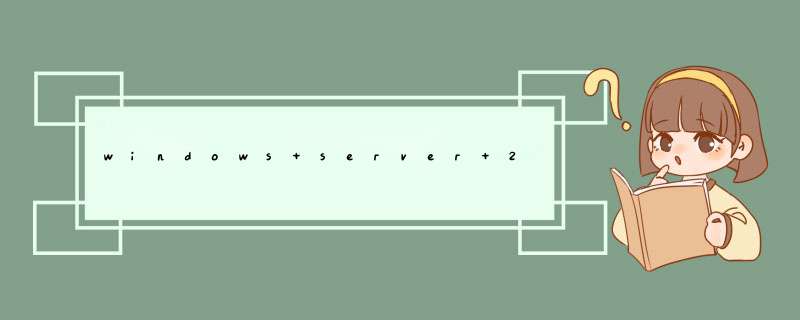
远程桌面服务安装和配置
服务器管理器——角色——添加角色:选择“远程桌面服务”,下一步
下一步
选择角色服务:“远程桌面会话主机”和“远程桌面授权”, 下一步
下一步
选择“不需要使用网络级别身份认证”,下一步
选择“以后配置”,下一步
默认情况只有Administrators组可以连接到RD会话主机服务器(如果有特别需要请添加需要的用户或组),下一步
下一步
下一步
安装
安装完成后点击“关闭”,跳出重启服务器提示框,选择“是”自动重启服务器,或者选择“否”手动重启服务器
服务器重启后登陆会自动跳出角色服务配置窗口,自动配置完成后点击“关闭”
管理工具——远程桌面服务——远程桌面会话主机配置;
在右侧窗口中双击“限制每个用户只能进行一个会话”,在“属性”中取消勾选“限制每个用户只能进行一个会话”,确定
在完成以上配置后Windows服务器已经可以实现多个用户同时远程登录或同一用户多个远程登录,但是依然面临一个问题:120天后远程桌面授权过期。
远程桌面服务安装好之后使用的是120天临时授权,所以会跳出以下提示,接着我们在第二部分介绍远程桌面授权的激活。
远程桌面命令主要用于登陆远程的电脑桌面,操作上与本地电脑相同。更多的远程桌面命令主要用于登陆远程服务器,现在市面上很多服务器商都提供服务器的,例如腾讯云与阿里云是最出名的。
一、远程桌面命令是什么?连接远程桌面的命令为:mstsc
二、如何使用命令连接远程桌面其实使用远程桌面命令连接远程桌面很简单,具体方法步骤如下(XP、Win7、Win8系统通用)
1、首先同时按住电脑键盘上的 Windows键 + R 键,调出运行对话框,然后在打开里边输入远程桌面命令 mstsc 如下图:
2、如上图,输入好远程桌面命令之后,我们按回车键或者点击底部的“确定”即可打开远程桌面连接对话框,我们输入远程电脑或者服务IP地址,然后点击连接即可,如下图:
3、点击链接之后,我们输入远程电脑的登录用户名以及密码即可成功连接了,如下图:
4、最后,如果远程桌面的管理员用户名和密码输入正确的话,我们点击确定即可登录远程桌面管理了,其实很简单。
三、登录失败的原因和对策1、对于购买租用远程桌面服务器的情形,原因复杂而多样,主要原因是在服务器方,找客服就可以了,这里不多讲了。
2、我们更多情况是点对点的远程桌面操作,不成功的原因多数是对方没有开启远程桌面功能,再可能就是用户名和密码不对。(多数情况需要对方电脑必须有设置密码,不设置密码可能不能使用远程桌面)
解决办法也很简单,没有开启的通知对方开启即可(方法看下图),密码不对的问清楚就行。
问题一:windows 系统的远程桌面服务是哪个 2 在 控制面板->文件夹选项 中检查 脱机文件 的设置,如已被开启须将其关闭。4 在 控制面板->系统 中选择 远程,将 允许用户远程连接到此计算机 选中后应用设置。在 选择远程用户 设置中添加允许远程连接的登录用户(管理员帐户无须添加)。・提示:默认的空白密码策略会阻止空白密码帐户从网络连接,请为远程登录用户设置密码。默认的安全策略下会阻止来宾帐户从网络连接。5 安装附件中的 Termiserv_XPSP2_i386_10exe ,如遇系统文件保护提示信息则忽略。6 重启计算机,在 管理工具->服务 中检查 Fast User Switching patibility 和 Terminal Services 两项服务,确认已启动无误。
问题二:windows远程连接要开启哪个服务 telnet,remote desktop help session,terminal service
问题三:windows 系统的远程桌面服务是哪个 工具/原料
硬件:计算机
操作系统:Windows7
方法/步骤
开启Windows远程桌面服务的方法
步骤:
右键点击桌面计算机,在右键菜单中左键点击:属性,打开系统窗口;
在打开的系统窗口,我们左键点击:高级系统设置,打开系统属性窗口;
在系统属性窗口,我们左键点击:远程;
在远程窗口,(1)左键点击:允许远程协助连接这台计算机,(2)点击:高级,打开远程协助设置窗口;
在远程协助设置窗口,我们左键点击:允许计算机被远程控制,默认远程控制时间为:6小时(也可以更改时间),再点击:确定;
回到系统属性窗口,(1)左键点击:仅允许运行使用网络级别身份验证的远程桌面计算机连接(N);(2)点击:选择用户(S);
在远程桌面用户窗口,管理员gong已经有访问权,在这里我们还可以添加、删除用户,再点击:确定;
回到系统属性窗口,点击:应用 - 确定,Windows远程桌面服务已经开启。
重新启动win7系统win7zhijia/xitong/计算机,具有管理员权限的用户就可以远程访问远程桌面了。
问题四:终端服务与远程桌面区别 是什么? 一、什么是远程桌面?
远程桌面是微软公司为了方便网络管理员管理维护服务器而推出的一项服务。从windows 2000 server版本开始引入,网络管理员使用远程桌面连接程序连接到网络任意一台开启了远程桌面控制功能的计算机上,就好比自己操作该计算机一样,运行程序,维护数据库等。远程桌面从某种意义上类似于早期的telnet,他可以将程序运行等工作交给服务器,而返回给远程控制计算机的仅仅是图象,鼠标键盘的运动变化轨迹。
二、什么是终端服务?
终端服务仅仅存在于windows 2000 server版和2003中,其他系统不存在此组件。终端服务默认情况下是不安装在操作系统中的,需要时通过添加删除windows组件来安装。终端服务起到的作用就是方便多用户一起操作网络中开启终端服务的服务器,所有用户对同一台服务器操作,所有操作和运算都放在该服务器上。
三、如何开启远程桌面:
开启远程桌面功能的方法很简单,我们以前也介绍过多次。在windows 2000 server和2003中只要在桌面“我的电脑”上点鼠标右键选择“属性”,在弹出的属性设置窗口中找到“远程”标签,然后在远程桌面处的“容许用户远程连接到此计算机”前打勾即可。(如图1)开启该功能后网络中的其他计算机就可以通过“程序->附件->通讯->远程桌面连接”来控制和访问该服务器了。
图1
四、如何开启终端服务:
上面也提到了终端服务默认是不安装在系统里的,所以我们要手动安装。本篇文章以WINDOWS 2003为例。
第一步:通过任务栏的“开始->控制面板->添
图2 点击看大图
第二步:添加/删除程序窗口左边选择添加删除windows组件。在组件中找到终端服务器和终端服务器授权两项,在安装前系统会给出配置警告提示“IE增强的安全配置将大大限制终端服务器上的用户,是否恢复低安全配置”,我们选“是”即可。因为默认情况下windows 2003浏览器的安全级别设置过高,容易造成终端服务使用者权限被限制。(如图3)
图3 点击看大图
第三步:选择终端服务器和终端服务器授权后就可以直接点“下一步”进行安装了。(如图4)
图4 点击看大图
第四步:下面将出现终端服务器安装程序的介绍,非常重要。内容如下――此选项安装终端服务器,他可以配置此计算机让多个用户同时运行程序。默认情况下只有本地管理员组才能连接到此终端服务器上。你需要将用户帐户也就是非管理员权限的用户添加到本地远程桌面用户组,用户才能连接到此终端服务器上。如果只需要用管理的远程桌面,请不要安装终端服务器,用于管理的远程桌面已按默认方式起用。授权:要在今天起的120天的宽限期间后继续使用终端服务器,你必须安装一个服务器运行终端服务器授权。(如图5)
图5
第五步:接下来讲师选择终端服务器的运行模式,有两种安全模式提供给我们,“完整安全模式”和“宽松安全模式”。前者可以为终端服务器提供最安全的环境,安全性最好,但是正因为安全所以限制也多了,某些为以前操作平台设计的应用程序可能无法正常运行。如果你使用了这个安全模式进行终端服务器操作的话,发现实际中限制性太大可以修改为“宽松安全模式”。宽松安全模式相比完整安全模式来说安全级别低了些,但是限制少了很多,用户可以访问关键的注册表和系统文件位置,运行一些为以前版本设计的应用程序>>
问题五:win 2003远程桌面服务怎么开启 20分 一:在服务器没有任何错误的办法,一般服务器远程桌面连接的方法
1:右击“我的电脑”打开“属性” ->远程->勾选上“远程协助”和“远程桌面”
2:然后打开“选择远程用户”如图2 ->选择“添加”进入如图3“立即查找”选择所用远程的用户名
3:选择“用户账户”密码刚才选择远程用户,修改登录密码
4:现在已经设置好了,如果你的服务器没有启用防火墙,现在可以远程控你的服务器mstsc试一下吧。
二:服务器远程链接的端口是3389,有时候你的端口要装软件的时候可能会被修改了,那么现在我们就现在修改这个端口了,有二个地方要修改,
我建议最好是进注册表里修改有时用软件修改的不一定一致,方法如下:
1、第一处
运行RegEdit,打开注册表编辑器。找到[HKEY_LOCAL_MACHINE\SYSTEM\CurrentControlSet\Control\Terminal Server\Wds\rdpwd\Tds\tcp],
找到右边的 PortNumber 值,记住
2、第二处
运行RegEdit,打开注册表编辑器。找到HKEY_LOCAL_MACHINE\SYSTEM\CurrentControlSet\Control\Terminal Server\WinStations\RDP-Tcp,
同样也要找到右边的PortNumber 值如果二个值不一样,在防火墙没有打开的情况下、在十进制状态下修改为3389如果你想改为别的,为了服务器安全考虑,那就在十进制状态下改成你想要的端口号吧,如:33099,只要不与其它端口冲突。 改了端口,一定要记得防火墙里要开你新设置的端口哦,不然就进不去了!(netstat -an 查找开放的端口)现在要重启一下你的服务器。重启好了试试现在是不是可以远程了。如果还是不行进入第三种方法。
三:如果没有打开防火墙现在打开,选择“启用”->“网络连接设置”->看一下“服务”里的“远程桌面”有没有选择上一定是没有选择上了才不能远程的了,现在选择上。OK了
问题六:连接远程桌面要开什么服务 用QQ的远程协助吧
不仅可以看,还可以申请控制
Terminal Services服务允许用户交互访问,远程桌面和终端服务器依赖此服务
Terminal Services Configuration
Windows Remote Management (WS-Management)这三个
问题七:关闭那个服务将无法远程桌面 一、我的电脑-属性-远程-去掉“远程协助”和“远程桌面”的勾选-确定。
二、开始-“运行”输入“Servicesmsc”打开服务设置窗口,禁用以下服务:
1、NetMeeting Remote Desktop Sharing
允许受权的用户通过NetMeeting在网络上互相访问对方。
2、Messenger
俗称信使服务,电脑用户在局域网内可以利用它进行资料交换。
3、Terminal Services
允许多位用户连接并控制一台机器,并且在远程计算机上显示桌面和应用程序。
4、Remote Registry
使远程用户能修改此计算机上的注册表设置。
5、Telnet
允许远程用户登录到此计算机并运行程序,并支持多种 TCP/IP Telnet客户,包括基于 UNIX 和 Windows 的计算机。
6、Remote Desktop Help Session Manager
如果此服务被终止,远程协助将不可用。
7、TCP/IP NetBIOS Helper
NetBIOS在Win 9X下就经常有人用它来进行攻击,对于不需要文件和打印共享的用户,此项也可以禁用。
问题八:连接远程桌面需要开启什么端口 默认的远程端口是3389,当然你也可以将3功89端口改为其他的以作远程端口使用,但是使用的时候必须IP:3389
问题九:什么是远程桌面网关服务器? “网关”是连接两个使用不同网络协议的网络的任何计算机。网关对一个网络中的信息重新编排格式,使其与其他网络相兼容。远程桌面网关(RD 网关)服务器是这样一种网关,它允许授权的用户从具有 Internet 连接的任何计算机连接到公司网络中的远程计算机。RD 网关使用远程桌面协议 (RDP)和 HTTPS 协议帮助创建一个更安全的加密连接。在早期版本的远程桌面连接中,用户无法通过防火墙和网络地址转换器连接到远程计算机,这是因为通常会阻止用于远程桌面连接的端口 3389 以增强网络安全性。但是,RD 网关服务器使用端口 443,此端口可通过安全套接字层 (SSL) 隧道传输数据。RD 网关服务器具有以下优点:支持从 Internet 到公司网络的远程桌面连接,无须设置虚拟专用网络 (***) 连接。支持跨越防火墙连接到远程计算机。允许与计算机上运行的其他程序共享网络连接。这样,您就可以使用 ISP 连接而非公司网络来通过远程连接方式发送和接收数据。我如何知道是否需要指定 RD 网关服务器?向网络管理员询问是否需要指定 RD 网关服务器。指定RD 网关服务器的步骤通过单击「开始」按钮,打开远程桌面连接。 在搜索框中,键入远程桌面连接,然后在结果列表中单击“远程桌面连接”。单击“选项”,再单击“高级”选项卡,然后单击“从任意位置连接”下面的“设置”。选择“使用这些 RD 网关服务器设置”,然后键入服务器名称(询问网络管理员以获取此信息)。选择以下三种可用的登录方法之一:允许我稍后选择。此选项允许您在连接时选择登录方法。询问密码(NTLM)。此选项可在您连接时提示输入密码。智能卡。此选项可在您连接时提示插入智能卡。选中或清除“不对本地地址使用 RD 网关服务器”复选框。选中此复选框可以阻止经过本地网络地址的流量通过 RD 网关服务器路由。这可以使连接速度更快。
远程桌面是微软公司为了便于网络管理员管理维护服务器推出的一项服务。从windows 2000 server版本开始引入,网络管理员时候远程桌面连接器连接到网络任意一台开启了远程桌面控制功能的计算机上,就像是自己操作该计算机一样,运行程序,维护数据库等。远程桌面采用的是一种类似TELNET的技术,它是从TELNET协议发展而来的,通俗的讲远程桌面就是图形化的TELNET。下面向大家介绍一款远程桌面连接工具——IIS7远程桌面连接工具。
设置服务器可以远程桌面连接的具体步骤如下:
我们需要准备的材料分别是:电脑、
1、首先我们打开电脑,右键单击计算机选择打开“属性”,之后点击打开“远程设置”。
2、然后我们在弹出来的窗口中点击选择远程中的“允许运行任意版本远程桌面的计算机连接”,之后回车确定。
3、然后我们在另一台电脑中点击打开运行,之后输入“mstsc”,回车确定。
4、然后我们在弹出来的窗口中输入要远程操控的服务器的IP,点击打开下面的“显示选项”,之后点击打本地资源中的“详细信息”。
5、然后我们在弹出来的窗口点击打勾“驱动器”即可。






0条评论